Roblox continua a bloccarsi su tablet o telefono Android? Roblox non risponde durante l’avvio o ha smesso di funzionare? Non preoccuparti!! Ecco una soluzione a tutti questi problemi con i dispositivi mobili Roblox. Continua a leggere questo articolo e alla fine sarai di nuovo in grado di giocare a questo gioco senza alcuna interruzione.
Roblox è un nome enorme quando si tratta delle più grandi piattaforme di gioco online e sistemi di creazione di giochi per Android. Ha una grande base di fan, ma purtroppo alcuni utenti sono piuttosto sconvolti da questa app.
Dal momento che l’app Roblox è stata lanciata sulla piattaforma Android, gli utenti continuano a ricevere errori/problemi e Roblox continua a bloccarsi o arrestarsi in modo anomalo è uno di questi problemi. Tuttavia, non puoi solo incolpare l’app dietro questo problema poiché i dispositivi ne sono ugualmente responsabili.
Quindi, se ricevi anche l’errore Roblox che ha smesso di rispondere in Android 11 o in qualsiasi altra versione del sistema operativo, allora deve essere terrificante per te. Ma sai che è possibile sbarazzarsi facilmente di questo problema di arresto anomalo utilizzando i giusti metodi di risoluzione dei problemi?
Se vuoi anche sapere come impedire l’arresto anomalo di Roblox, esegui i metodi di risoluzione dei problemi condivisi in questo blog. Ma prima di passare direttamente alle soluzioni, devi scoprire le possibili ragioni alla base di questo problema in modo da poterlo evitare in futuro.
Per Aggiustare Roblox continua a bloccarsi su Android, raccomandiamo questo strumento:
Questo strumento efficace recupererà i dati persi, cancellati e inaccessibili da qualsiasi situazione di perdita di dati in pochissimo tempo. Ora recupera i dati persi ed eliminati in soli 3 semplici passaggi:
- Scarica questo strumento di recupero dati recensito Eccellente in poi Pcmag.com.
- Seleziona i tipi di file che desideri recuperare e fai clic su Scansione.
- Visualizzare in anteprima i file prima del recupero e scegli Recuperare opzione per ripristinare i dati cancellati da Android.
Quali sono le cause Roblox continua a interrompere/si arrestare in modo anomalo su Android?
Ti chiedi cosa potrebbe causare l’arresto anomalo o il blocco della tua app Roblox su Android? Ebbene parlando dei motivi, diversi fattori possono scatenare questo problema. Ma ecco alcuni dei motivi più comuni per cui Roblox continua a bloccarsi su Android:
- Quando non hai abbastanza spazio di archiviazione sul telefono
- A causa della connessione Internet lenta
- Problemi con il server Roblox
- Errori/bug nell’app Roblox o sul tuo telefono
- Se la tua app o firmware Roblox non è aggiornato
- Problemi di memoria su Android
- Quando la data e il fuso orario del dispositivo sono diversi dalla nostra posizione effettiva
Vedendo tutti i possibili motivi, è necessario eseguire la risoluzione dei problemi sia sull’app che sul dispositivo. Andando oltre, in questo blog, ho elencato alcune delle soluzioni altamente efficaci per correggere l’errore di Roblox che ha smesso di rispondere su Android.
Quindi, vai avanti e prova ogni soluzione fino a quando non risolvi il problema.
Come risolvere Roblox continua a bloccarsi su Android?
- Soluzione consigliata per risolvere il crash di Roblox Mobile
- Riavvia il telefono
- Controlla lo spazio di archiviazione sul tuo dispositivo
- Rilancia l’app Roblox
- Assicurati che i server Roblox siano attivi
- Controlla data e ora sul tuo telefono
- Cancella cache e dati dell’app Roblox
- Forza l’arresto dell’app Roblox
- Chiudi le app in background
- Aggiorna il tuo telefono e l’app Roblox
- Reinstallare l’app Roblox
- Dai un’occhiata alle impostazioni dell’app Roblox
1: Soluzione consigliata per risolvere il crash di Roblox Mobile sul telefono Android
Puoi facilmente riparare il crash di Roblox sui telefoni Android senza seguire alcuna soluzione manuale, e questo è anche con pochi clic. Quindi, se vuoi una soluzione istantanea a questo problema, usa Android Riparazione Attrezzo. Questo strumento avanzato è in grado di risolvere problemi di arresto anomalo/blocco con qualsiasi app su Android.
Non solo questo, ma puoi usarlo per risolvere molti altri problemi di Android, come schermo nero, bloccato in un ciclo di avvio, aggiornamento del firmware bloccato, app che non si aprono, problemi di ricarica lenta e molti altri.
Quindi, se stai lottando con uno di questi problemi, prova questo strumento. Per scoprire come funziona questo strumento, consulta la pagina della sua guida per l’utente.

Note: Si consiglia di scaricare e utilizzare il software solo sul desktop o laptop. Il software non funziona sui telefoni cellulari.
2: riavvia il telefono
L’accensione e lo spegnimento del telefono spesso risolvono i problemi di arresto anomalo dell’app. Quindi, per risolvere il problema che Roblox continua a bloccarsi su Android, prova a fare lo stesso. Basta premere a lungo il pulsante di accensione> selezionare l’opzione Riavvia. Una volta riavviato il telefono, apri l’app Roblox e verifica se continua a bloccarsi.
3: controlla lo spazio di archiviazione sul tuo dispositivo
Roblox Mobile per Android ha una dimensione di 130 MB. Significa che devi avere abbastanza spazio sul telefono per eseguire questo gioco senza problemi di prestazioni. Quindi, prima di procedere con la soluzione successiva, assicurati di controllare lo spazio di archiviazione sul tuo dispositivo, inclusi altri requisiti di sistema.
Se hai esaurito lo spazio di archiviazione, devi pulire il telefono. Per questo, rimuovi le app inutilizzate, cancella i file temporanei o espandi lo spazio di archiviazione utilizzando la scheda SD.
4: riavvia l’app Roblox
Il Roblox non si carica sul telefono Il problema potrebbe verificarsi a causa del problema tecnico nel telefono. Quindi, se stavi utilizzando l’app per molto tempo senza interromperla, potrebbe essere necessario un nuovo riavvio.
Chiudi l’app e attendi qualche secondo. Ora riavvia il gioco e verifica se l’errore persiste. Se Roblox non risponde sul tuo telefono Android, passa alla soluzione successiva.
5: Assicurati che i server Roblox siano attivi
Il motivo principale per cui Roblox non funziona su cellulari Android sono i problemi del server. Se il server Roblox è inattivo o sono in corso lavori di manutenzione all’estremità del server, l’app non funzionerà. Quindi, assicurati di controllare il server Roblox. Puoi verificarlo visitando la pagina Twitter ufficiale di Roblox.
6: Controlla la data e l’ora sul tuo telefono
Potresti anche imbatterti in Roblox che non risponde all’errore su Android o iPhone se la data e l’ora sul tuo telefono sono diverse dalla tua posizione. Ecco un modo per risolvere il problema che Roblox continua a bloccarsi su Android 11/10/12.
- Nella schermata iniziale del telefono, toccare la data.
- Toccare i tre punti verticali nell’angolo in alto a destra e fare clic su Impostazioni.
- Fare clic su Modifica ora di sistema.
- Ora, abilitare le opzioni Usa l’ora fornita dalla rete e Usa il fuso orario fornito dalla rete.
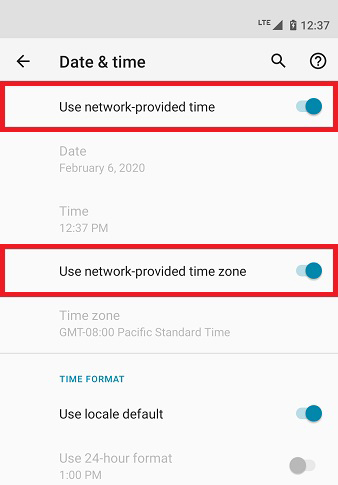
7: Cancella cache e dati dell’app Roblox
Potrebbero esserci casi in cui la cache dell’app viene danneggiata e causa l’arresto anomalo di Roblox su un errore mobile. In questi casi, svuotare la cache dell’app Roblox può risolvere i problemi di arresto anomalo.
Nota: svuotare la cache non cancellerà i dati dell’app. Tuttavia, quando scegli di cancellare i dati, verranno eliminati i dettagli di accesso, i progressi di gioco e i dati dell’app.
- Apri le Impostazioni del tuo telefono.
- Vai su App > Roblox.
- Toccare Memoria.
- Premi i pulsanti Cancella cache e Cancella dati.
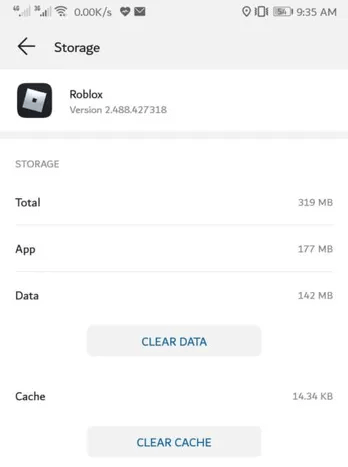
Ora, Roblox Mobile continua a bloccarsi su Android, il problema deve essere risolto sul tuo telefono. Tuttavia, se stai ancora affrontando il problema durante il caricamento di questo gioco, devi forzare la chiusura dell’app.
8: Forza l’arresto dell’app Roblox
Come ho suggerito, se svuotare la cache non ha risolto l’app Roblox continua a bloccarsi su Android, prova a forzare l’arresto dell’app. L’arresto forzato dell’app si aggiornerà e risolverà i piccoli problemi. Quindi, ecco come forzare l’arresto dell’app Roblox su Android:
- Vai su Impostazioni > App.
- Fare clic su Roblox.
- Toccare il pulsante Arresto forzato.
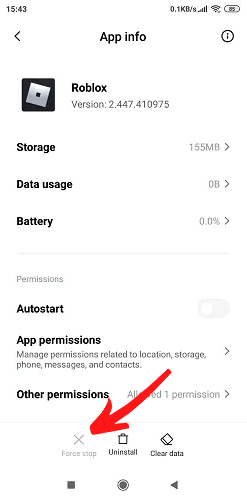
- Verrà visualizzato un pop-up sullo schermo. Per confermare la tua azione, tocca il pulsante OK.
- Infine, riavvia l’app e verifica se il problema è stato risolto o meno.
9: Chiudi le app in background
A volte, quando troppe app e servizi sono in esecuzione in background, mantiene occupata la memoria del telefono e consuma molte risorse. Quindi, se lo stesso accade sul tuo telefono, potrebbe essere un motivo per cui il tuo Roblox continua a bloccarsi sul telefono.
Ora, per far funzionare la tua app Roblox, chiudi tutte le app e i servizi in background. Esistono due modi per interrompere l’esecuzione delle app in background. Vediamo il primo modo per farlo:
- Prima di procedere con questo metodo, devi prima abilitare la modalità sviluppatore sul tuo telefono.
- Per questo, apri le Impostazioni e vai su Informazioni sul telefono.
- Toccare da 7 a 8 volte sul numero di build.
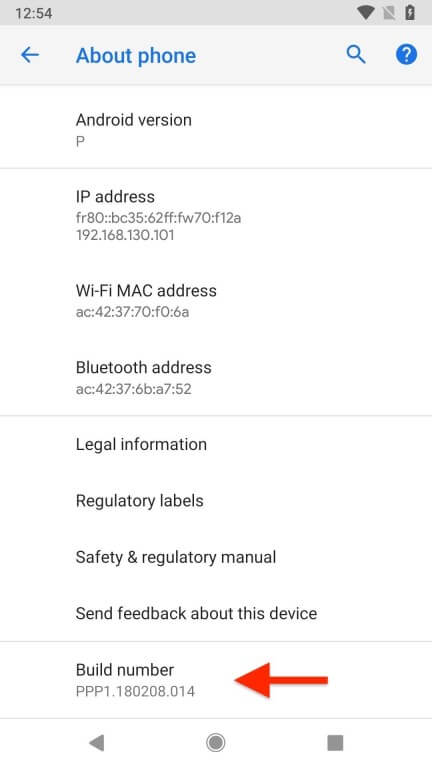
- Ora, la modalità sviluppatore verrà abilitata.
- Torna alla pagina Impostazioni.
- Toccare le Opzioni sviluppatore. Se lo trovi nella pagina Impostazioni, tocca Impostazioni aggiuntive. Qui troverai le Opzioni sviluppatore.
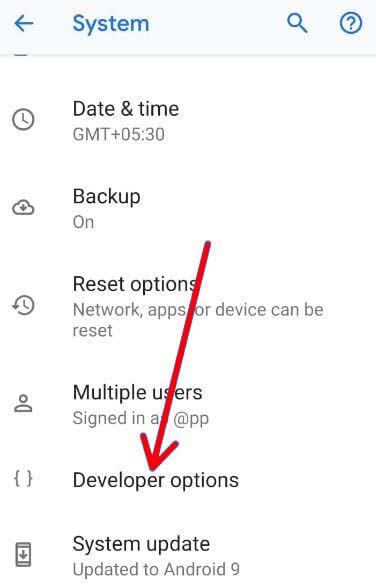
- Ora vai a Servizi in esecuzione.
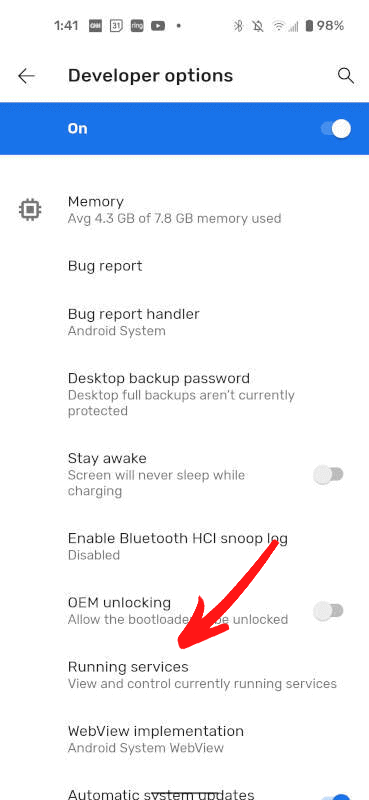
- Qui vedrai l’elenco di tutte le app in esecuzione in background.
- Per interrompere l’esecuzione di queste app in background, tocca l’app > fai clic sul pulsante Interrompi.
Nota: non interrompere l’esecuzione in background di alcuna app di sistema perché ciò causerà malfunzionamenti sul telefono.
Su alcuni telefoni, potresti non trovare i Servizi in esecuzione nelle Opzioni sviluppatore. In tal caso, puoi seguire il metodo indicato di seguito:
- Abilita la modalità sviluppatore sul tuo telefono Android.
- Nella pagina Impostazioni, vai alle Opzioni sviluppatore nelle Impostazioni.
- Fare clic su Limite processo in background.
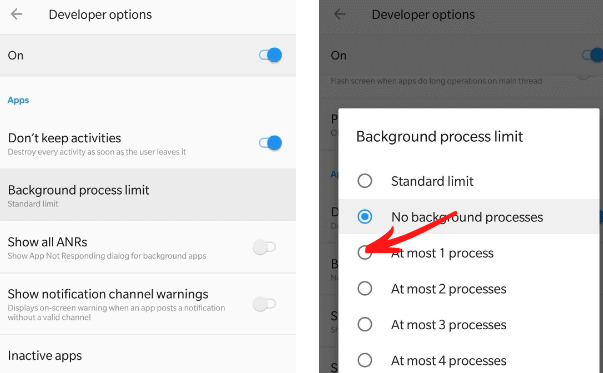
- Seleziona il numero di app che desideri eseguire in background. Qui, seleziona l’opzione Al massimo 1 processo.
Ora, poiché solo poche app e servizi sono in esecuzione in background, l’app Roblox non dovrebbe incontrare alcuna difficoltà nel caricamento.
10: aggiorna il tuo telefono e l’app Roblox
Esecuzione di un’app obsoleta? Se sì, allora potrebbe essere un motivo per cui Roblox continua a fermarsi su Android. Per risolvere questo problema, aggiorna l’app.
- Aprire il Google Play Store.
- Cerca Roblox e toccalo.
- Se nella pagina è visualizzato un pulsante Aggiorna, toccalo.
- Dopo aver aggiornato l’app, riavviare il telefono.
Controlla se l’app Roblox funziona. Se continua a non funzionare, assicurati che il firmware del tuo telefono sia aggiornato. Perché l’esecuzione con app su firmware obsoleto spesso porta a problemi di compatibilità.
Per evitare tali problemi, aggiorna il telefono. Per questo, devi fare quanto segue:
- Apri Impostazioni > tocca Informazioni sul telefono.
- Vai all’Aggiornamento del sistema.
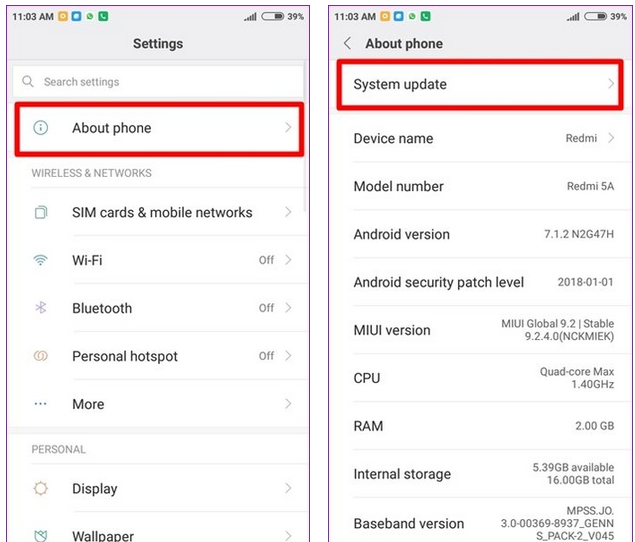
- Verificare se sono disponibili aggiornamenti per il telefono.
- Se sì, toccare il pulsante Scarica aggiornamento.
- una volta terminato l’aggiornamento, riavviare il dispositivo.
11: Reinstalla l’app Roblox
Il Roblox ha smesso di rispondere sul problema mobile spesso appare a causa del problema tecnico nell’app stessa. Tuttavia, puoi sempre correggere i normali problemi nell’app reinstallandola.
Quindi, puoi fare lo stesso in questo caso. Semplicemente, vai all’icona dell’app Roblox> premi a lungo su di essa> seleziona il pulsante Disinstalla.
Dopo aver rimosso l’app Roblox dal telefono, apri il Google Play Store e reinstallalo. Ora controlla se questa volta l’app funziona correttamente o meno. Se stai ancora affrontando lo stesso problema, passa alla soluzione successiva.
12: Dai un’occhiata alle impostazioni dell’app Roblox
I problemi di arresto anomalo di Roblox possono anche essere collegati a basse prestazioni del dispositivo. Pertanto, devi dare un’occhiata alle impostazioni di gioco.
- Apri l’app Roblox e avvia il gioco.
- Vai alle Impostazioni.
- Passare all’opzione Schermo intero e abilitarla. Abilitarlo risolverà il problema di arresto anomalo di Roblox mobile.
- Passare alla modalità Grafica e impostarla su Manuale.
- Ora vai su Performance Stats e abilita questa opzione. Ti aiuterà a tenere traccia dell’utilizzo di CPU, GPU e dati durante il gioco.
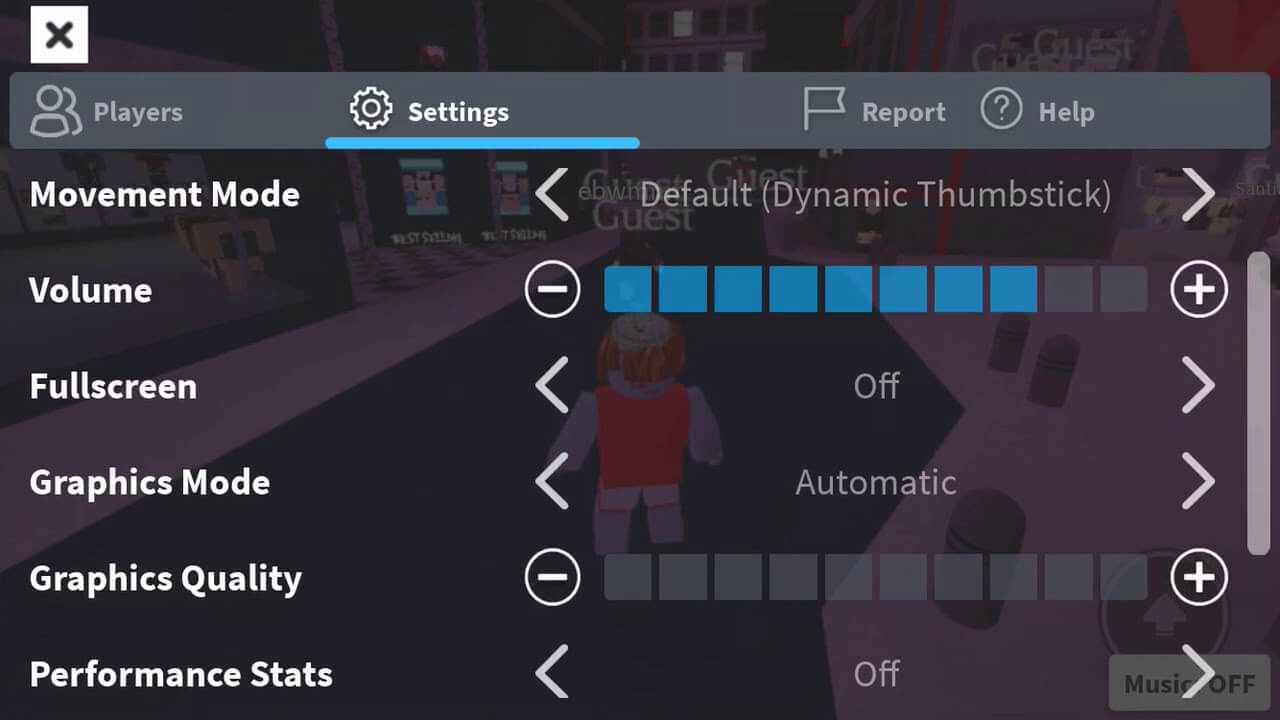
Quindi, queste sono alcune delle modifiche di gioco che possono aiutarti a risolvere il problema di ritardo di Roblox sui dispositivi Android.
Roblox si blocca/si blocca su Android: domande frequenti
Come risolvere il bug della fotocamera in Roblox Mobile?
Il problema tecnico della fotocamera in Roblox mobile è un problema noto che molti utenti hanno segnalato. Quando si verifica questo problema, non è possibile ridurre o ingrandire lo schermo e la fotocamera si blocca. Ora, per risolvere questo problema, segui uno di questi metodi di risoluzione dei problemi:
- Riavvia l'app Roblox
- Cambia gioco in Roblox
- Modificare la modalità fotocamera da Modalità movimento a Classica
- Aggiorna l'app Roblox Mobile
Perché Roblox continua a dire preso a calci dal server?
Potrebbero esserci diversi motivi per cui stai ricevendo l'errore del server Kicked by su Roblox. Succede principalmente a causa di problemi con il server, come server sottoposti a manutenzione, server inattivo, ecc. O se Internet è lento, data e ora errate sul dispositivo, bug nell'app. Tuttavia, ci sono modi per correggere questo errore:
- Controllare il server
- Assicurati che Internet funzioni correttamente
- Controllare la data e l'ora
- Cancella cache e dati di Roblox
- Se stai usando uno strumento cheat, rimuovilo
- Aggiorna l'app Roblox
- Reinstallare l'app
Perché Roblox continua a disconnettermi?
Se continui a disconnetterti dall'app Roblox sul tuo telefono Android, potrebbero esserci problemi con il server o, secondo alcuni utenti, accade quando i giochi ricevono nuovi aggiornamenti, problemi con la password o indica anche il problema di hacking. Ora, per risolverlo, puoi fare quanto segue:
- Controlla la tua connessione Internet
- Reinstallare l'app Roblox
- Controllare il server
Come riparare Roblox continua a disconnettersi su Android?
Se il tuo gioco Roblox continua a disconnettersi e mostra il codice di errore 277, potrebbe essere correlato a problemi del server, di Internet o del dispositivo. Per risolvere questi problemi di connessione Roblox sul tuo telefono Android, procedi come segue:
- Spostarsi su un'altra rete
- Svuota la cache di Roblox
- Controlla la data e l'ora del tuo dispositivo
- Aggiorna il tuo telefono e l'app
- Reinstallare Roblox
- Contatta il team di supporto Roblox
Conclusione
Spero che con l’aiuto delle soluzioni sopra menzionate, riesca a risolvere il problema di Roblox che si blocca o si arresta in modo anomalo su Android.
Ma se riscontri ancora il problema con questa app, puoi segnalare il problema al team di supporto di Roblox.
Oppure, se vuoi saperne di più sull’app mobile Roblox, sentiti libero di chiederci su Facebook o Twitter.
James Leak is a technology expert and lives in New York. Previously, he was working on Symbian OS and was trying to solve many issues related to it. From childhood, he was very much interested in technology field and loves to write blogs related to Android and other OS. So he maintained that and currently, James is working for it.androiddata-recovery.com where he contribute several articles about errors/issues or data loss situation related to Android. He keeps daily updates on news or rumors or what is happening in this new technology world. Apart from blogging, he loves to travel, play games and reading books.